Mac空间不足怎么解决
随着使用时间的增长,我们会发现Mac电脑的存储空间越来越少,这时候我们就需要对Mac电脑进行清理,以释放更多的存储空间。那么,Mac空间不足怎么解决呢?
1.清理垃圾文件
Mac空间不足怎么解决?首先要做的就是清理垃圾文件。Mac上的垃圾文件包括缓存文件、日志文件、下载文件、临时文件等,这些文件占用了大量的存储空间;还有如iTunes备份文件删除、卸载不常用app和清理邮件附件等也可以腾出空间。
用CleanMyMac X清理磁盘空间更高效!
首先到官网cleanmymac.cn下载CleanMyMac X
打开软件,点击左侧菜单栏【系统垃圾】,然后开始扫描。
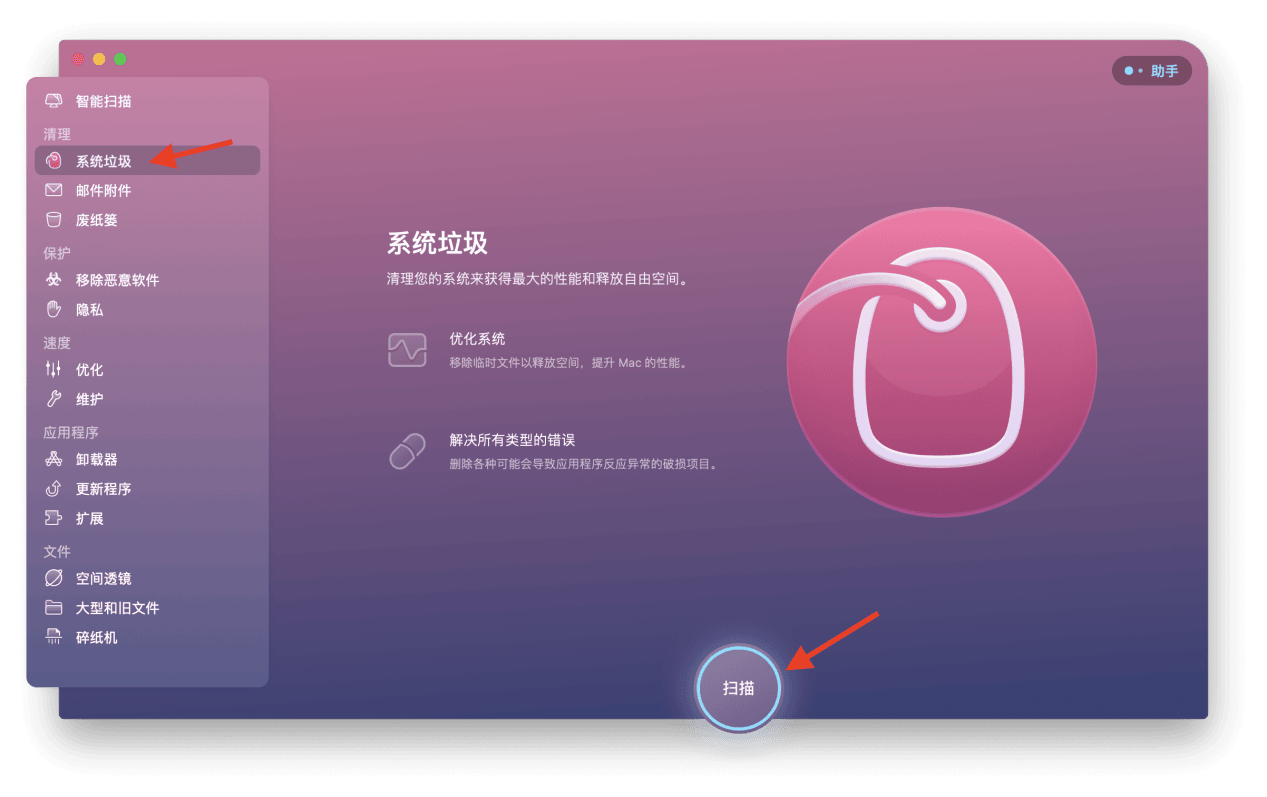
扫描完成,点击“查看项目”
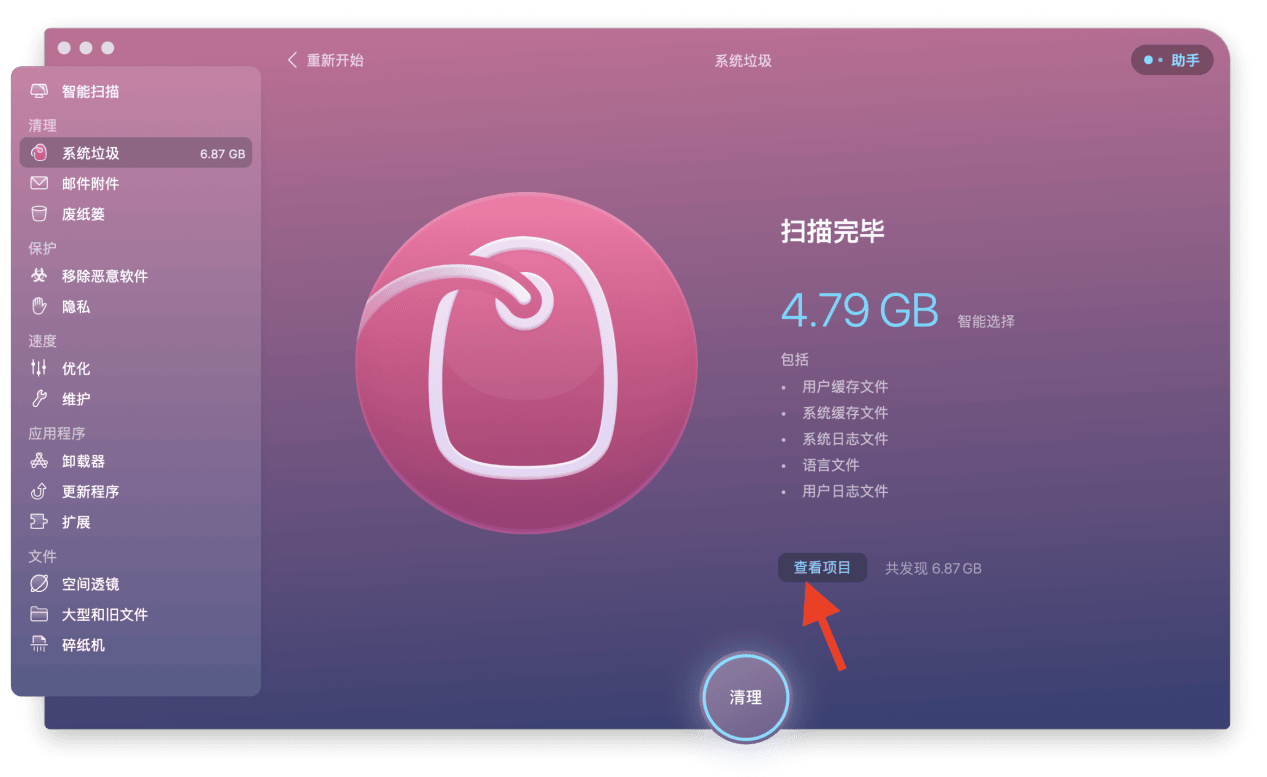
勾选需要删除的文件,点击“清理”,Mac清理完成!
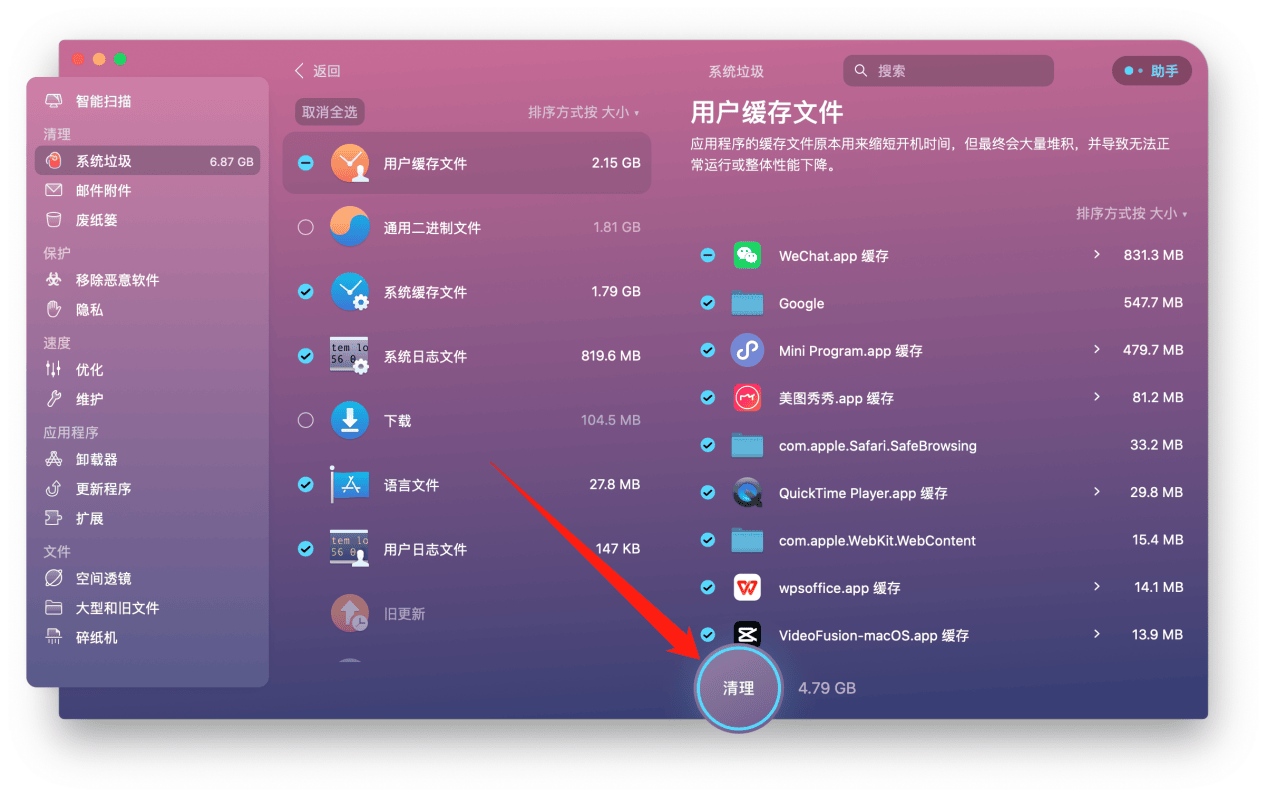
【大型和旧文件】扫描功能能帮助用户找出大文件,清理更多磁盘空间
点击左侧菜单【大型和旧文件】,接着开始扫描
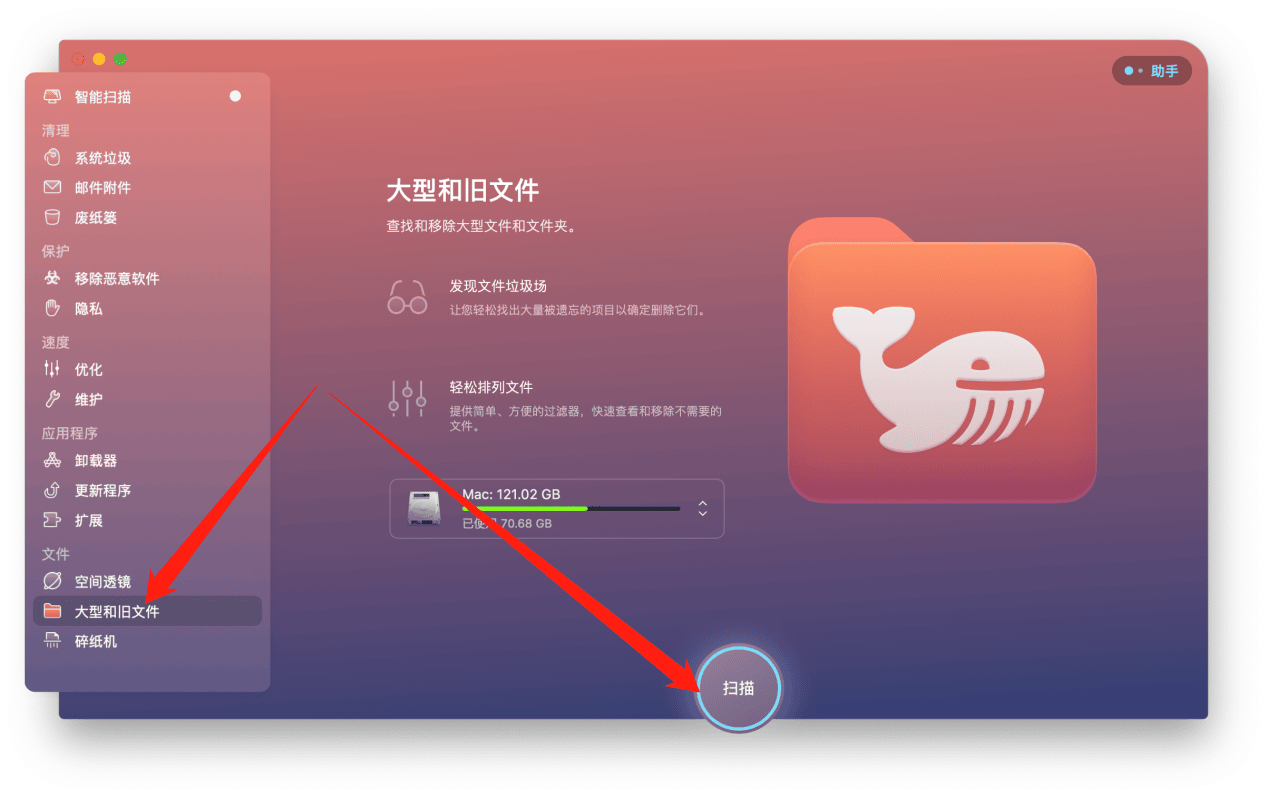
扫描完成,勾选需要删除的大文件,一键移除!
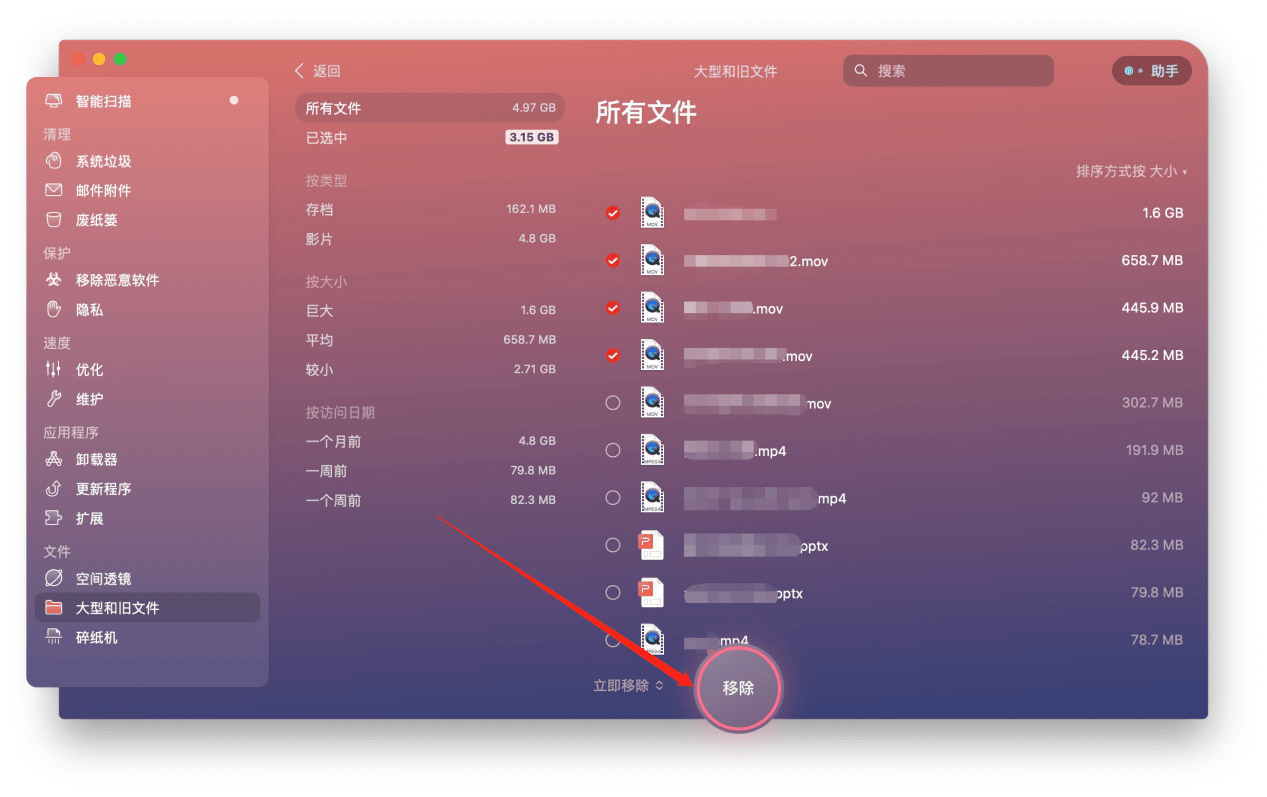
2.升级iCloud储存空间
当本地储存空间不足时,可以升级iCloud储存空间,把更多本地文件上传到iCloud云端,节省本地磁盘的使用。使用iCloud有个缺点,就是网络不通畅时,需要用到的文件又需要从云端取回,就非常影响使用感受了。经常脱机办公的用户慎用。
3.外接移动硬盘
外接移动硬盘也是不错的解决方法。选购一款适合Mac接口的移动硬盘即可。当然缺点也有,外接一个“拖油瓶”不甚美观,还占据一个数据接口,数据传输时接口松动也会导致数据损坏,这是Mac用户需要留意的。
Mac空间不足怎么解决?养成经常清理的习惯就好。CleanMyMac X的系统垃圾清理和大型文件清理功能能简单完美解决这一问题,用过CleanMyMac X的用户都对此给予很高的评价。






